joc interactiv „Găsiți 10 Diferențe“ în PowerPoint cu mâinile lor
1. Creați o nouă prezentare. Pe primul slide scrie numele jocului nostru „Găsiți 10 diferențe.“ Pentru a face acest lucru în „Insert“ comandă pentru a selecta WordArt.


2.Ischem imagine on-line dreapta, salvați-l într-un folder creat în avans pentru pozele noastre. L-am pus într-o prezentare de diapozitive pe 2. Copiați-l și lipiți, astfel încât un număr de noi au fost aceeași imagine dimensiune. Mai bine pentru a alege peisajul imagini și de a crea un dosar în care va salva, subiectele preferate.

3. Pe primul diapozitiv, introduceți textul „Start joc“. Făcând clic pe textul apare secțiunea „Format“, în cazul în care vom selecta eșantionul dorit, astfel încât a devenit ca o inscripție pe buton. Alegerea unui desen sau model.



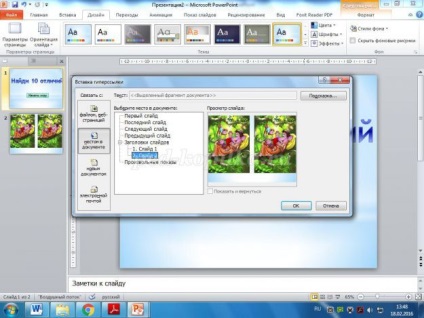
6. Noțiuni de bază direct pe el însuși sarcina. Introduceți orice AutoShape sub pozele noastre, copiați-o de 10 ori. Ne numărăm cifrele noastre, în cazul meu, o stea, de la 1 la 10, putem folosi această funcție „Inscripția“ (secțiunea „Insert“).

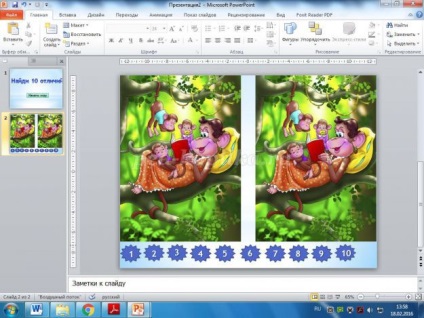
7. Acum vine partea cea mai grea - trebuie să fie pentru a crea diferențe în imagini. Pe Internet în căutarea pentru imaginile care se potrivesc pe teren, cu un fundal transparent sau elimina de fundal în Photoshop. Salvăm imaginile preferate în dosarul.
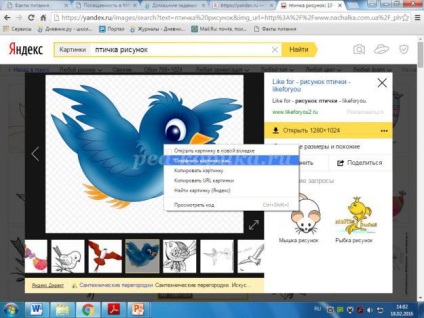
8. Am pus imaginea noastră în prezentare. Reduceți dimensiunea obiectului și de a face mai greu de remarcat.
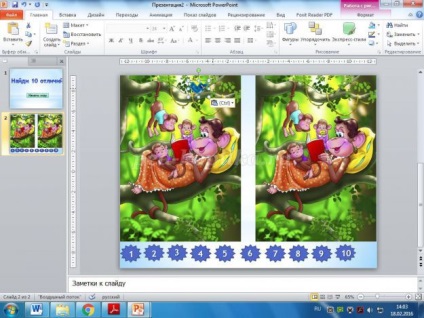
9. Acum trebuie să ne asigurăm că, atunci când faceți clic pe el stătea opus. Pentru a face acest lucru, am înființat animație. Faceți clic pe obiectul (în acest caz, o pasăre) adăugarea de animație IZOLARE - Redimensionarea.
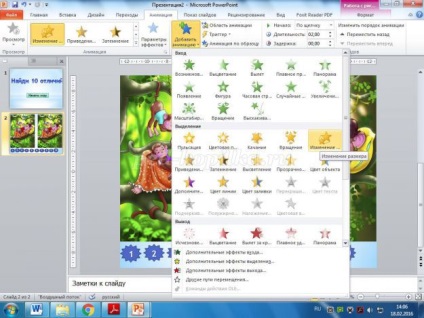
10. După ce am pus animația „Izolarea“ du-te în zona de animație, acolo la butonul nostru facilitatea al mouse-ului dreapta aduce un meniu - TIME - COMUTATOR - efect asupra Faceți clic pe Start - și selectează același obiect pe care am pus animație ( IMAGINEA NOASTRA CASE 10).
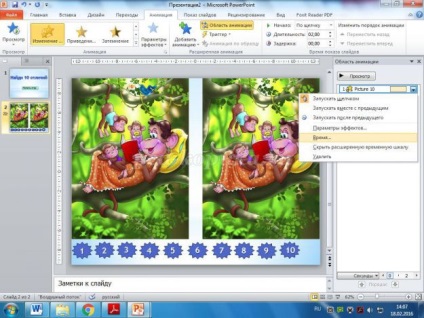
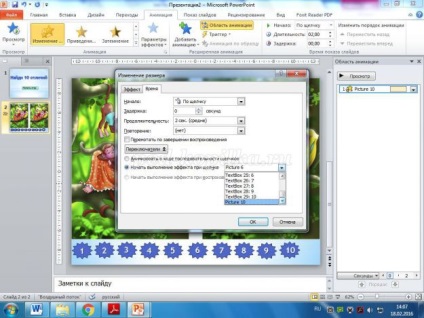
11. În continuare, astfel încât să nu facem mizerie, cât de mult a existat o diferență, trebuie să vă asigurați că, după fiecare apasare pe diferențele de venit cu un asterisc. Pentru a face acest lucru, avem nevoie pentru a pune animație. Selectați obiectul (în acest caz un asterisc) și se adaugă animație de intrare (orice favorit).
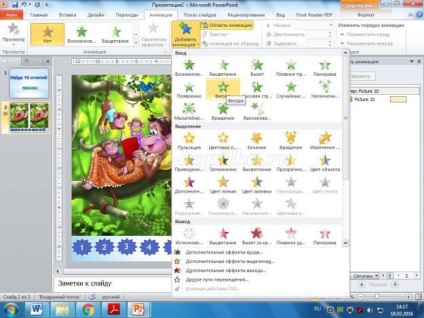
12. În domeniul animației pentru stelele noastre alese în setările - începe după cea anterioară. Modificarea ordinii de animație, a pus un asterisc după cifra, pentru a face acest lucru, selectați animație stele și trageți în jos cu partea de jos a ARROW domeniul animației.
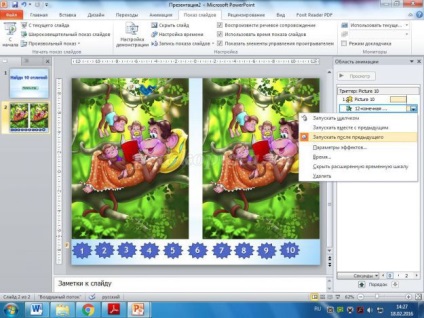
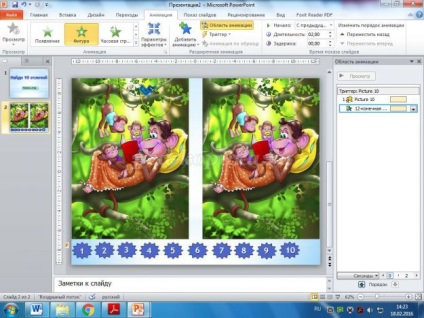
13. În loc de imagini, aveți posibilitatea să inserați text sau forme. De exemplu, să facă o brățară de maimuță. Pentru a face acest lucru, se introduce cifra ARC. În formatul vom alege grosimea și culoarea. Animație personalizabil, așa cum este descris mai sus.
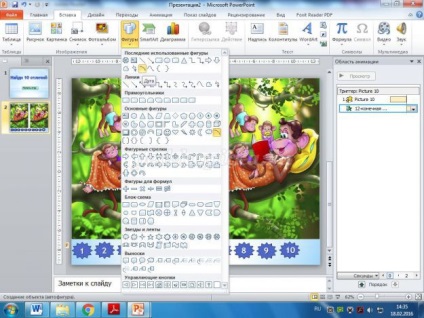
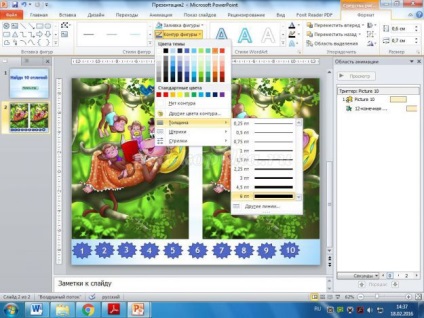
14. Atunci când toate cele 10 diferențe faceți este să creați un diapozitiv nou. În ea, putem face un alt loc de muncă deja, puteți scrie pur și simplu „Bine.“ Introduceți butonul de pe al doilea diapozitiv, la fel ca și în primul rând, doar scrie „pentru a termina jocul.“ Hyperlink în document pentru a obține 3 diapozitiv.
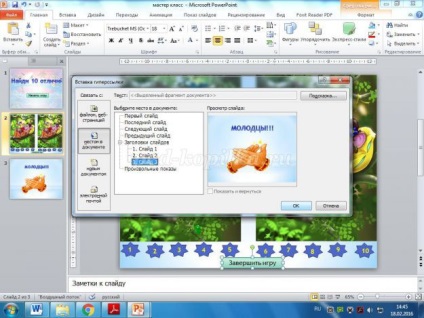
Tot jocul nostru este gata! Desigur, munca plictisitoare, dar sunt sigur că copiii vor spune că vă mulțumesc pentru asta!
Prezentarea pe tema: Găsiți cele 10 diferențe